作者:三郎老师
我们看某些视频的时候会发现视频的音乐在视频的结尾会慢慢的变小直至没有声音,这样一种效果能够提高我们视频的逼格,在camtasia卡塔莎也能实现这样的效果吗?答案是可以的,下面三郎老师就教大家如何制作!
步骤一,先打开Camtasia软件,在轨道上插入想要使用的音频素材;
步骤二,单击工具栏中的“音效”,能够看到有淡出、淡入、剪辑速度、强调、去噪、音频压缩这6个选项,我们找到“淡出”这个效果,如下图所示;
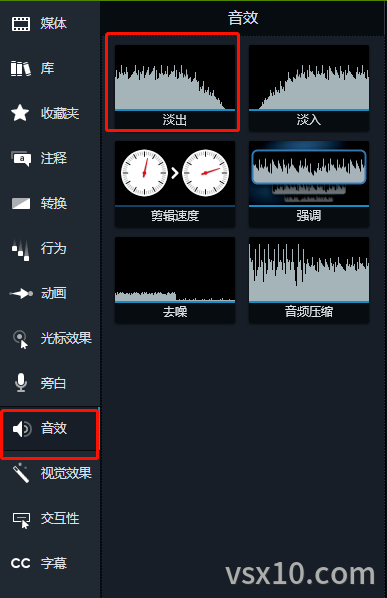
步骤三,把“淡出”这个效果拖拽到轨道上的“音频素材”上,添加之后的效果如下;

步骤四,当淡出效果被设置好了之后,我们可以看到轨道那里会出现一个这样的绿色圆点,如上图所示,把鼠标放在这个绿色圆点上,然后按住鼠标左键左右拖拽就可以进行声音淡出的时间长短设置;绿色小圆点的高度是设置声音大小的。
步骤五,单击“播放”按钮听一听实际效果。
大家还可以试试直接在这条线上双击,就可以添加更多的绿色圆点,想一想添加多个绿色圆点有什么用呢?提示一下,当有人说话时背景音乐变小,当没有人说话时背景音乐变大!
以上介绍的就是camtasia制作视频声音慢慢变小效果的知识,希望对你学习camtasia有所帮助!
如果你在学习camtasia卡塔莎的过程中遇到一些问题,欢迎咨询我,你也可以关注我的微信公众号(公众号:三郎会声会影),公众号里的文章都是关于camtasia的;
老师还制作了一套精品付费教程,有需要的可以找我,或者单击下图跳转到淘宝购买!或者付费29元进老师的指导群,可以实时的在线咨询指导!
如果你想购买正版camtasia软件,单击下方的图片直接跳转到官网购买!
我是三郎,微信号:sanlang2021,欢迎您向知识付费。
知识有价,时间无价!
